Как сделать компьютер тише
Я не фанат особо тихих ПК, и тем более, не silent freak (человек, помешанный на тихой работе ПК), но последнее время мой ПК стал раздражать меня шумом своей работы, что особенно неприятно, учитывая, что в нем нет ни одного вентилятора, крутящегося быстрее, чем 1000 об/мин.
реклама
Я посветил пару дней настройке, сделав свой ПК настолько бесшумным, что днем не сразу становится понятным, включен он или нет, и сейчас поделюсь своим опытом с вами. Но, прежде чем приступать к работе по созданию тихого ПК, нужно понять несколько факторов, с которыми нам предстоит столкнуться.
Первое - полностью избежать шума под нагрузкой совсем без затрат не получится
Самый простой способ сделать ПК менее раздражающим в плане шума, это максимально снизить обороты вентиляторов в простое и под низкой нагрузкой. Современные процессоры и видеокарты в простое потребляют настолько мало энергии, что вполне реально полностью стопорить вентиляторы в простое.
MSI RTX 3070 сливают дешевле любой другой, это за копейки Дешевая 3070 Gigabyte Gaming - успей пока не началось
Регулировка вентиляторов в bios
реклама
var firedYa28 = false; window.addEventListener('load', () => < if(navigator.userAgent.indexOf("Chrome-Lighthouse") < window.yaContextCb.push(()=>< Ya.Context.AdvManager.render(< renderTo: 'yandex_rtb_R-A-630193-28', blockId: 'R-A-630193-28' >) >) >, 3000); > > >);Но совсем другое дело - бесшумное охлаждение под нагрузкой. Чтобы отвести 70 ватт тепла даже от бюджетного процессора и 120 ватт - от видеокарты, потребуются качественные кулеры. Я совсем недавно сменил кулер на более производительный, о чем написал в блоге "Впечатления от замены кулера IceHammer IH-4401A на Zalman CNPS10X Performa на Ryzen 5 1600" и он позволяет эффективно охлаждать Ryzen 5 1600 на минимальных оборотах (около 850 об/мин).

Но достичь этого стало возможным за счет снижения рабочего напряжения процессора, о чем я уже писал в блоге "Гайд: как снизить энергопотребление AMD Ryzen на 20%". Снижение напряжения очень поможет и видеокарте оставаться тихой и холодной. Обращу ваше внимание, что бюджетный процессор и видеокарту заставить работать тихо на порядок проще, чем топовые комплектующие.
Второе - даже топовое железо может работать тихо
реклама
Одно дело тихо охладить бюджетный процессор, к примеру Core i3-10100, но совсем другое - горячего монстра Core i9-10900F. Но и это возможно, но придется выбрать качественный кулер или систему водяного охлаждения. Топовый кулер Noctua NH-D15 позволит охладить практически любой современный процессор без лишнего шума. Цена в 7700 рублей на фоне цен на современные процессоры уже не кажется пугающей.

А вот для эффективного охлаждения Ryzen 7 5800X уже желательна СВО. Новые Ryzen имеют совсем крошечное ядро, которое выделяет очень интенсивный тепловой поток, и это тепло быстро отвести от кристалла может только СВО. Например Fractal Design Celsius S36 Blackout - отличная трехсекционная СВО с минимальными оборотами вентиляторов всего в 500 об/мин.

реклама
А вот мощные видеокарты, как правило, уже имеют на борту качественную СО, которая позволяет им работать тихо. Такую, как у POWERCOLOR AMD Radeon RX 6800XT, которая занимает целых три слота. Судя по обзорам, под нагрузкой СО у этой видеокарты выдает всего 40.2 дБ(A) шума, при этом удерживая температуру ядра на 73 градусах. Ну а в простое вентиляторы останавливаются полностью.

Третье - к выбору блока питания нужно подойти особенно тщательно
Если вентиляторы процессора и видеокарты мы можем легко настроить программно, то вот обороты вентилятора в блоке питания нам недоступны. Поэтому надо сразу выбрать модель, ориентированную на тихую работу. Например - Corsair RM650x, вентилятор которого стартует только при достижении нагрузкой отметки в 260 ватт, а потом работает очень тихо.

Или Be Quiet Straight Power 11, мощностью 650 ватт, обороты вентилятора которого достигают всего лишь 510 об/мин(!) при максимальной нагрузке. На этот БП у нас на сайте есть хороший обзор.

Четвертое - корпус крайне важен для тихого ПК, но не стоит гнаться за "тихими" моделями
На рынке корпусов есть достаточное количество специальных моделей, заточенных на "тишину", таких, как Fractal Design Define R5 Titanium. Подобные корпуса имеют специальное покрытие стенок, антивибрационную развязку накопителей и толстый металл.


Но не обязательно гнаться за подобными корпусами, особенно если вы сторонник корпусов с мощной продуваемостью. Достаточно выбрать корпус из качественного металла, с приличным весом и виброразвязкой накопителей, и поставить в него несколько качественных вентиляторов с низкими оборотами и тишина вам гарантирована. Например - Phanteks MetallicGear NEO V2 Black.


А если у вас не будет HDD и вы обойдетесь только SSD, то система будет еще тише.
Пятое - вентиляторы и их регулировка
По своему опыту скажу, что вентиляторы, которые продаются как "тихие", с оборотами около 1000 об/мин, все-таки заметно слышны. Поэтому желательно "придушить" их до 500-700 об/мин. Конечно, их воздушный поток упадет почти в два раза и это придется компенсировать, увеличивая их количество.
А вот цены на вентиляторы очень кусаются, и я не сторонник переплачивать за них. Но выбирая бюджетную модель, такую, как Powercase M14LED, нужно предусмотреть, чем мы будем регулировать их обороты.

Нужно выбрать материнскую плату которая позволяет регулировать обороты вентиляторов с 3-х пин разъемом и достаточным количеством разъемов для них, например - MSI B450-A PRO MAX.

Я подключил к такой материнской плате четыре вентилятора и отрегулировал обороты в зависимости от температуры компонентов. При низкой температуре процессора корпусные вентиляторы у меня останавливаются полностью.
Выводы
Как видите, в 2021 году собрать производительный и тихий ПК не составляет проблем - простыми средствами мы можем снизить энергопотребление компонентов, а чуть доплатив за охлаждение процессора, можно получить систему, бесшумную даже под нагрузкой. Главная проблема в 2021 году - где взять видеокарту для компьютера?
Сразу уточню, я описываю типичные домашние и офисные конфигурации. Компьютеры суровых геймеров с двумя видеокартами, разогнанными четырехядерными процессорами — совершенно другая история (хотя при желании и необходимых капиталовложениях их тоже можно сделать тихими). И примером такой типичной конфигурации пусть будет моя: AMD Athlon X2 4850e, MSI K9NGM4-F V.2, 3 Gb DDRII, Radeon X800GT, Seagate Barracuda 7200.11 500Gb, DVD, корпус Asus Ascot 6AR, БП: FSP ATX400-PNF
Источники шума
Источников шума в компьютере, по большому счету 3: вентиляторы (кулеры), жесткие диски, приводы DVD. А видов шума два: шум потоков воздуха и вибрации. И действует правило: меньше источников шума — общий шум системы меньше. Поэтому глобальная цель выглядит тривиально: максимально уменьшить количество источников шума и уменьшить количество шума от каждого оставшегося источника.
Шум от вентиляторов.
Прежде всего, определимся с простыми вещами. Бесшумный вентилятор — тот, который не крутится вообще, тихий — тот, который крутится не больше 800 оборотов в минуту. Чем больше лопасти вентилятора, тем больше воздушный поток при равных оборотах. Чем больше площадь охлаждаемой поверхности — тем качественнее происходит охлаждение. Минимальный обдув лучше полностью пассивного охлаждения примерно в 3 раза. Ну и наконец, чем меньше выделяется тепла, тем более простые системы охлаждения нужны.
На данный момент оптимальным вариантом по соотношениею уровень шума/эффективность для тихой системы являются вентиляторы, размером 120мм с небольшим количеством оборотов от 12В (до 1000 в минуту).
В типичном системнике вентиляторы могут быть: на чипсете, видеокарте, процессоре, жестком диске, в блоке питания, на корпусе (на вдув и на выдув). Рассмотрим их все.
Чипсет

Большинство современных материнских плат идут с пассивными системами охлаждения. То есть просто радиатор, без вентилятора на нем. Казалось бы, все хорошо, но не тут-то было. Дело в том, что производители материнских плат не рассчитывают, что на процессоре вентилятора может не быть, а движение воздуха внутри корпуса будет незначительным из-за отсутствия вытяжных вентиляторов. Поэтому вариантов принципиально 2: заменить радиатор на чипсете на более мощный и оставить пассивным, или применять дополнительный обдув. Если у вас стоит радиатор с вентилятором, то можно просто снять вентилятор, а существующий радиатор обдувать отдельно. Более правильный вариант — замена радиатора на чипсете на более мощный. Например, Zalman ZM-NBF47 или Zalman ZM-NB47J
Перед покупкой радиатора нужно убедиться, что он подойдет к текущей модели материнской платы. Во-первых, существующий радиатор может быть приклеен термоклеем к чипсету и снять будет весьма проблемно, плюс есть риск повреждения материнской платы или чипсета. Во-вторых, помешать может неудачное расположение чипсета относительно видеокарты или процессора, близкое расположение конденсаторов, нетипичное расположение монтажных отверстий на материнской плате.
Вывод: избавляться от вентилятора на чипсете в любом случае. Желательно заменить на мощный радиатор.
Видеокарта

Современная индустрия выпускает достаточно мощные видеокарты с пассивным охлаждением. Поэтому самый простой вариант — взять именно такую. Как и в случае с производителями материнских плат, здеть возможны те же проблемы: не все расчитывают на то, что в корпусе может быть слабая вентиляция. Поэтому при выборе видеокарты лучше смотреть на размер радиатора. Если радиаторы расположены с двух стороны видеокарты — это дополнительный плюс. Если нужна достаточно мощная видеокарта, которой нет в пассивном исполнении или существующую не хочется менять, решение проблемы — покупка отдельного пассивного радиатора, например, Zalman ZM80D-HP. Я давно использую такой радиатор, он обеспечивает пассивное охлаждение для многих видеокарт (в том числе и для моей X800GT, потребляющей до 55 Вт при нагрузке). К тому же у этого радиатора есть отличный бонус: на него можно установить 120мм вентилятор, который будет обдувать не только видеокарту, но и чипсет и процессор.
X800GT с установленным ZM80D-HP.
В качестве более дешевой альтернативы апгрейду видеокарты или покупке дорого радиатора могу предложить отключить стандартный вентилятор, снять кожух с радиатора (если он есть), и обдувать видеокарту отдельным вентилятором, который будет просто стоять на дне системника или висеть на уровне видеокарты. Качество охлаждения скорее всего снизится, но если по результатам тестов температура не будет критической, то можно и так оставить.
Для тех, кому не нужны игры могу порекомендовать посмотреть в сторону материнских плат со встроенным видео. Интегрированный Geforce8200 неплох, а сейчас начали появляться материнские платы на более быстром Geforce9300. Однако стоит учесть, что для таких плат чипсет обдувать придется в любом случае, даже если производитель поставил только радиатор.
Вывод: видеокарту лучше сразу покупать с пассивным охлаждением, или сделать охлаждение пассивным.
Процессор

Практически везде на процессоре стоит вентилятор, от которого избавиться достаточно сложно. Проблему нужно решать в комплексе: уменьшить тепловыделение процессора и купить мощный радиатор.
Если есть возможность — нужно взять процессор из серии энергоэффективных. Например, у AMD есть 2 похожие модели: Athlon X2 4800+ и Athlon X2 4850e. По производительности идентичны, а вот по TDP отличаются на 20 Вт: 65 против 45. Второй способ уменьшения тепловыделения — понижение частоты и напряжения. Все современные процессоры поддерживают возможность снижения частоты в моменты простоя и повышения до номинала при возникновении нагрузки. Существуют различные сторонние программы, которые управляют этим процессом. В висту эта функциональность встроена, достаточно только поставить драйвер процессора и покопаться в панели управления в разделе «Электропитание».
Радиатор на процессор должен быть большим и на тепловых трубках. На данный момент — это факт. Для себя я после чтения многочисленных обзоров остановился на модели Ice hammer 4400B, как наиболее оптимальной по соотношению цена/качество. Обзор можно найти здесь. Дополнительным плюсом данного радиатора является наличие в комплекте переменного резистора, позволяющего плавно настраивать обороты вентилятора.
При таких размерах во многих случаях вентилятор на процессор вообще не понадобится.
Вывод: использовать мощный радиатор, настроить динамическое управление частотой и напряжением в зависимости от загрузки. По возможности использовать энергоэффективный процессор.
Жесткий диск
Некоторый пользователи ставят дополнительное охлаждение на жесткий диск в виде пластины с двумя сильно шумящими вентиляторами. Мое мнение: не нужно ставить, если стоит — нужно убрать. Если температура жесткого диска достигает 50 градусов — охлаждать нужно, но лучше это сделать обдувом 120мм вентилятора. В моем корпусе корзина для жестких дисков может штатно продуваться 120мм вентилятором. Также можно установить пассивное охлаждение на тепловых трубках.
Некоторые модели жестких дисков (особенно старые) свистят при работе. Можно попробовать с помощью утилит производителей за счет скорости работы уменьшит их уровень шума. Но чуда не случится. Свистящий винчестер надо просто продавать и покупать новый, желательно однопластинный: меньше пластин внутри диска — меньше шум и вибрации.
Блок питания.

Самая критичная часть системного блока. Полностью отключать вентилятор нельзя, кроме того очень сложно количественно измерить, насколько хорошо/плохо блоку питания в данный момент. Также все доработки системы охлаждения БП приводят к потере гарантии. Самый разумный способ — продать текущий блок питания, если в нем вентилятор 80мм (на задней крышке) и заменить на БП проверенной марки с вентилятором на 120мм в нижней части. Кроме уменьшенного уровня шума мы получаем отвод тепла прямо от процессора и выброс его за пределы корпуса. Соответственно, не нужен вытяжной вентилятор.
В современных блоках питания активно ставятся системы термоконтроля, которые управляют скоростью вращения вентилятора. Делают они это не очень хорошо. К тому же во многих блоках питания сами вентиляторы используются средние с точки зрения шумности. Для получения тишины придется разбирать БП, отключать схему термоконтроля и менять вентилятор. Еще раз повторюсь: это лишает гарантии.
Открываем блок, перекусываем провода к вентилятору, отключаем старый и ставим туда новый вентилятор. Умеющие держать паяльник в руках могут припаять вентилятор непосредственно к плате блока питания.
Подключать новый вентилятор я предпочитаю за пределами блока питания. Во-первых, не надо паять плату/никаких скруток в БП. Во-вторых, появляется дополнительная свобода в месте и способе подключения и дополнительный бонус в виде мониторинга скорости вращения вентиляторов.
Вывод: покупка тихого блока питания. И (или) ручная доработка охлаждения с помощью замены вентилятора и отключения схемы термоконтроля.
Уменьшение скорости вращения вентиляторов.

Все вентиляторы работают от 12В, при этом есть способ заставить работать более тихо, на меньших оборотах, понизив входное напряжение. Можно впаять резистор (но проблема найти нужный актуальна), можно сделать проще: повесить вентилятор на 7В. 7В получается, когда «землю» вентилятора подключаем к +5В. В результате между +5В и +12В разность потенциалов равна 7В.

В этом случае вентилятор работает заметно тише, но есть вероятность, что он не раскрутится с пониженного напряжения. Тут уж нужно экспериментировать и проверять.
Пример впаивания резистора. На фото готовый переходник и вентилятор на процессоре, но суть от этого не меняется.

У меня вентилятор от БП подключается к материнской плате через переменный резистор от IceHammer 4400B. Это дает возможность мониторить обороты + оптимально настроить скорость вращения. Для БП я установил скорость в 600 оборотов. Дополнительный хинт: ненужные провода легко умещаются в пространстве между верхней крышкой БП и корпусом.
Вентиляторы на вдув и выдув.
Моё мнение: не нужны. Если внутри системника нет сильно мощных источников тепла, а БП вытягивает воздух наружу, то нечего лишний шум разводить. Но если уж ставить — то обязательно 120мм вентиляторы и желательно на 7В. Опять же, не во все корпусы можно поставить 120мм вентиляторы, но к большинству современных качественных и просторных корпусов это не относится: везде есть крепления под 120мм
Вентиляторы для обдува.
- вентиляторов, меньше 120мм быть не должно. Ни одного.
- Максимальная скорость вращения 120мм вентилятора — 1000 оборотов.
Общий вид системного блока
Вот общие фотографии моего системного блока в сборе
У меня в системе 2 вентилятора. Один в блоке питания, 120мм, вращается на 600 оборотах. Другой обдувает видеокарту, чипсет и немного процессор, тоже 120мм, вращается на 400 оборотах. В принципе, можно и без него, но нет смысла: из БП вентилятор не убрать, а шума второго на сильно пониженных оборотах не слышно. Общий уровень шума такой, что для определения, работает компьютер или нет, днем нужно прислушиваться. Бывало пару раз я пытался включить уже включенный компьютер.
Дальнейшее развитие невозможно без водяного охлаждения. Только в этом случае можно будет заменить на пассивный БП (например, FSP Zen), охлаждать винчестер водой, что позволит убрать его в коробку, надежно гасящую вибрации. Впрочем, водяная помпа тоже издает некоторый шум :)
Уменьшение вибраций
Последний штрих — уменьшение вибраций от компонентов системного блока. Вибрируют вентиляторы, жесткий диск и привод DVD.
Вибрацией от вентиляторов до 1000 оборотов в минуту можно пренебречь (если все же вибрация идет, попробуйте заменить другим вентилятором). На более высоких оборотах можно бороться, подкладывая специальные резиновые прокладки или двухсторонний скотч в местах крепления, но проще снизить обороты вентилятора. DVD-приводом я пользуюсь очень редко, можно и потерпеть. К тому же, там сложно что-то сделать. Остается жесткий диск.
Даже от самого тихого исходят вибрации, которые дают много шума в итоге, когда жесткий диск прикручен к корпусу. Для проверки этого открутите диск от корпуса, возьмите в руку или положите на что-нибудь гасящее вибрацию и дождитесь загрузки операционной системы (на свой страх и риск! Потерять файловую систему из-за плохого контакта провода можно очень легко). Шума от него будет существенно меньше. В моем корпусе предусмотрены подушечки для гашения вибрации от жесткого диска. Но разницы особой я не почувствовал. Поэтому нужно действовать радикально: жесткий диск не должен касаться корпуса компьютера!
Это возможно, если его повесить на резинках в отсеке для DVD. Резинки я купил в аптеке (называются они «бинт Мартенса»). Резинки натягиваются в двух местах и перекручиваются, таким образом, чтобы они стремились раскрутиться обратно. Между ними вставляем жесткий диск. Главное — убедиться, что он нигде не касается корпуса. В местах крепления резинок к корпусу нужно вставить лист бумаги, чтобы они случайно не порвались из-за соприкосновения с металлом корпуса.

У меня были сомнения насчет температуры жесткого диска при таком способе подключения, но на практике оказалось, что температура редко достигает 45 градусов, несмотря на отсутствие вентиляции и соприкосновения с корпусом. Летом тоже не перегревается, впрочем, у меня постоянно работает сплит-система, поэтому окружающая температура не сильно отличается от зимней. Текущая температура компонентов (по данным SpeedFan)
Термоинтерфейс.

Я использую термопасту Алсил в шприце. Хорошее качество за доступную цену. Когда недавно собирал домашний сервер, взял обычный кулер со штатным термоинтерфейсом и поставил. Все было хорошо, пока не потребовалось снять радиатор. Ни в какую! Он приклеился к процессору, так что мне пришлось применить силу и вытащить его вместе с процессором. И это при закрытом замке. Будьте осторожны и подумайте прежде, чем ставить радиатор с уже нанесенным с завода термоинтерфейсом!
Когда системный блок работает шумно — это довольно неприятно, особенно если хочется поработать или посмотреть фильм вечером. Если днем с этим еще можно как-то мириться, то в позднее время даже незначительный шум может раздражать и отвлекать.
К сожалению, решить проблему малой кровью, удается не всегда. В некоторых случаях придется все же потратиться. Причем сумма может быть разная: от пары сотен рублей до нескольких тысяч, а то и десятков тысяч рублей. Все зависит от того, что именно вы хотите получить.
Снизить скорость вращения вентиляторов
Это самое первое, что стоит сделать. Основные источники шума — корпусные вентиляторы, а также система охлаждения процессора и видеокарты. Количество самих вентиляторов может разниться в зависимости от модели.
Самый простой способ снизить шум — уменьшить обороты вентиляторов. Помните, что это может привести к перегреву комплектующих при высоких нагрузках. В простое или во время работы легких приложений, например текстового редактора, температура вряд ли сильно вырастет.
Меняйте режимы на лету и настраивайте их по своему желаниюСовременные производители материнских плат предоставляют широкие возможности по регулировке скорости вращения вентиляторов, вплоть до их полного отключения. Можно настроить температуру, по достижении которой вентиляторы начнут работать. Это делается через BIOS или программу, которая идет в комплекте с материнской платой.
Повышенный шум может возникать из-за забитого пылью радиатора. Он не обеспечивает должный отвод тепла, вынуждая вентилятор работать на высоких оборотах
Не рекомендуем полностью выключать вентилятор охлаждения процессора. Если он шумит даже на небольших оборотах, то лучше поискать модель потише, но не отключать его.
SpeedFan стоит попробовать обладателям старых компьютеров, у современных ПК, как правило, уже есть удобное родное программное обеспечениеКроме официальных приложений, можно попробовать и универсальные. К примеру, можно попробовать некогда популярную программу SpeedFan.
Не каждая материнская плата может регулировать обороты такого вентилятора с разъемом 3-pin. Фото – depositphotosРазумеется, все это работает, если вентиляторы подключены через специальный четырехпиновый (или на некоторых моделях даже трехпиновый) разъем. В случае когда кулер подключен напрямую или через переходник в разъем питания Molex, программная регулировка оборотов работать не будет.
Если программный способ не подошел по каким-либо причинам, например, у вас старые вентиляторы без поддержки регулировки скорости, то можно поставить резистор или регулятор оборотов. Резисторы стоят недорого, но не позволяют регулировать скорость — только снижают ее. Регуляторы оборотов, как уже понятно из названия могут изменять скорость вращения всех подключенных вентиляторов или каждого по отдельности. Плюс таких устройств в том, что они меняют скорость через уменьшение или увеличения напряжения, подаваемого на вентилятор. Поэтому такой вариант должен работать с любыми видами вентиляторов.
Радикальный, но зато бесплатный метод — запитать кулер напрямую от разъема Molex. Для этого придется либо обрезать разъем подключения на кулере и зачистить два проводка: красный и черный. Затем их нужно вставить в Molex.
Максимальное напряжение в 12 вольт получается, если красный провод от вентилятора соединить с желтым от Molex, а черный соединить с черным. В таком случае вентилятор будет работать на полную мощность.
Для подачи питания с напряжением 7 вольт красный провод вентилятора соединяем с желтым проводом Molex, а черный с красным.
5 вольт получается при соединении красного провода с красным, а черного с черным. Обратите внимание, некоторым вентиляторам может не хватать 5 вольт для старта.
Можно и не резать, а купить копеечный переходник с Molex на вентиляторный разъем 3-pin, но переставить на нем провода в соответствии с желаемым напряжением.
Отдельным пунктом стоит рассказать про блок питания. Скорость вентилятора, как правило, регулируется самим БП и зависит от температуры. Чем сильнее нагрузка на блок, тем сильнее он нагревается, и тем сильнее шумит кулер. Если по каким-то причинам вас не устраивает уровень шума, то проще всего будет заменить вентилятор с последующим его подключением к материнской плате,. Как вариант можно использовать и текущий кулер, но принудительно снизить его обороты через резистор или подключением к Molex.
Программа в первую очередь предназначена для разгона видеокартКроме того, одним из самых громких источников шума является видеокарта. Обороты ее вентиляторов легко отрегулировать с помощью программы MSI Afterburner. Многие видеокарты поддерживают автоматический режим, при котором без нагрузки вентиляторы совсем останавливаются. Пока температура низкая, активное охлаждение не работает и не создает шума. Но как только нагрузка увеличивается, кулеры снова оживают и обеспечивают должное охлаждение.
Снизить вибрацию
Дополнительный шум создают и вибрации, которые передаются на корпус от жесткого диска или вращения вентиляторов. С этим можно бороться при помощи антивибрационных креплений или прокладок. Их в достатке в любом компьютерном магазине, а если заказывать из Китая, то выйдет совсем дешево. Кроме того, резиновые прокладки или шайбочки можно изготовить и самостоятельно из подручных материалов.
Вентиляторы могу издавать повышенный шум из-за того, что высохла смазка. В этом случае лучше купить специальную силиконовую смазку в компьютерном магазине или на крайний случай воспользоваться чем-то универсальным.
Купить тихие комплектующие
Самый затратный способ, но в некоторых ситуациях он может быть единственным. Так, если вы уже настроили или заменили вентиляторы и компьютер работает тихо, то единственным источником шума может оказаться именно жесткий диск. Даже если нет никаких вибраций, то он сам по себе может издавать неприятный шум. В таком случае поможет только замена. Лучшим вариантом будет, понятное дело, SSD, но если без жесткого диска никак не обойтись, то можно взять тихую модель на 5400 оборотов. Например, вот такую модель WD10EZRZ. Скорость работы у него будет немного ниже, чем у полноценной модели на 7200 оборотов, но и уровень шума заметно ниже: 24 дБ против 30 дБ.
Наверно каждый пользователь компьютера, рано или поздно, сталкивался с тем, что компьютер начинает шуметь и громко работать. Есть несколько способов сделать компьютер тише. Для этого с начала узнаем, почему.
Почему компьютер шумит?
Основные источники шума в компьютере:
1. Вентиляторы (создают шум, когда быстро вращаются)
2. Жесткие диски (трещат во время работы)
3. Приводы (издают громкий шум, когда начинают считывать/ вращать диск)
Основные причины , из-за которых компьютер начинает шуметь:
3. Тонкие стенки корпуса
4. Плохо закрепленные компоненты компьютера
5. Неправильное расположение компьютера
6. Использование большого количества вентиляторов небольшого размера (менее 80 мм)
7. Износ компонентов компьютера
Многие из этих причин непосредственно связаны друг с другом (например, перегрев и неправильное расположение компьютера) и в общем итоге дают громкий шум, при работе компьютера.
Когда мы определили, почему компьютер шумит, давайте рассмотрим, как устранить эти причины и сделать компьютер "тише".
Делаем компьютер тише
Сделать компьютер тише можно с помощью действий с аппаратными компонентами (частей из которых состоит компьютер). В редких случаях, удается сделать компьютер тише, не вскрывая системный блок. Сейчас мы рассмотрим основные способы и методы, с помощью которых Вы сможете сделать компьютер тише.
Чистка компьютера от пыли
Самый первый шаг, который нужно сделать, если начал шуметь компьютер – почистить его от пыли. Пыль забивает вентиляторы и из-за этого температура внутри корпуса возрастает, и вентиляторы начинают работать быстрее, из-за этого начинается шум.
Что бы очистить компьютер от пыли откройте корпус, возьмите пылесос и, выставив пылесос на максимальную мощность, соберите пыль со всех вентиляторов (в том числе и на процессоре, видеокарте и блоке питания) и плат. Ни в коем случае не касайтесь пылесосом компонентов системного блока, Вы можете повредить их. Держите трубку пылесоса в непосредственной близости от компонентов компьютера, но не касайтесь их.
Кроме пылесоса, можно использовать специальные баллоны со сжатым воздухом. Ими Вы просто будите сдувать пыль с компонентов компьютера. Использовать баллоны с воздухом эффективнее, чем пылесосить системный блок, но за эти баллоны нужно заплатить, хотя стоят они не так дорого.
Замена термопасты
Термопастой обычно промазывают места соединения процессора с куллером. Со временем она может потерять свои свойства, что приводит к перегреву и увеличению шума от вентилятора. Замените термопасту и компьютер станет работать тише.
Замена вентиляторов на корпусе
Как правило, в любом современном корпусе установлены вентиляторы. Их должно быть не меньше двух, что бы хорошо выводить тепло из системного блока. Если производитель установил небольшие или шумные вентиляторы, то системный блок будет издавать лишний шум. Замените небольшие вентиляторы, та вентиляторы большего размера с небольшим уровнем шума (не более 1200 об/мин). Лучше всего использовать 120мм вентиляторы.
Замена корпуса
Если у Вас корпус с тонкими стенками, то даже если у Вас установлены тихие вентиляторы, то шум все равно будет присутствовать. Корпус не только будет пропускать шум от вентиляторов, но и вибрировать от жесткого диска. Такой корпус лучше заменить на более дорогой и прочный.
Хороший толстостенный корпус будет пропускать шум, если недостаточно хорошо прикручены стенки корпуса. Проверьте их и затяните болты.
Заменить вентилятор радиатором
Можно заменить вентилятор на процессоре радиатором. Таким образом, Вы обеспечите пассивное охлаждение и уменьшите шум. Но пассивное охлаждение не подходит для мощных игровых компьютеров. Для очень мощных компьютеров установите водяное охлаждение.
Работа с жестким диском
Многие жесткие диски при работе потрескивают и производить вибрацию. Что бы уменьшить вибрацию установите резиновые прокладки между жестким диском и корпусом. Обычно такие прокладки одевают на винты, на которые крепится жесткий диск к корпусу.
Если треск в жестком диске появился со временем или стал сильнее, то это один из показателей что с жестким диском что-то не в порядке. Проверьте состояние жесткого диска. Если жесткий диск не в порядке, то его лучше заменить.
Жесткий диск можно заменить на SSD-накопитель, который совсем не производит шум.
Измените местоположение компьютера
Компьютер должен стоять на ровном месте вдали от источника тепла (батарея, обогреватель и т.д.). Что бы корпус ни вибрировал, можно поставить резиновые прокладки на дно корпуса.
Не ставьте системный блок в закрытые тумбы и шкафы. Так не будет нормальной циркуляции воздуха, и компьютер будет греться.
Замените привод
Если при работе привода (когда Вы вставили диск) он начинает гудеть как маленький завод, то единственный способ решить эту проблему – заменить привод на более тихий.
Рекомендации по выбору и сборке тихого компьютера
Если Вы хотите приобрести или собрать новый и тихий компьютер, то обратите внимание на следующее:
1. Корпус должен быть с толстыми стенками
2. Покупайте корпус большого размера, так как в таких корпусах лучше циркуляция воздуха
3. Все вентиляторы должны быть большого размера и с небольшой скоростью вращения
4. Жесткие диски и приводы должны крепиться к корпусу через резиновые прокладки
5. В характеристиках покупаемых компонентов обратите внимание на уровень издаваемого шума
На этом всё. Удачи! Не забудьте подписаться на канал ;)

В объемных корпусах (Ultra-tower и Full-tower) проще организовать правильную циркуляцию воздуха, так как в них помещается больше вентиляторов и есть куда спрятать провода. Компании be quiet! и Fractal Design специализируются на производстве корпусов со звукоизоляцией. Удачные модели встречаются у SilverStone, Thermaltake, NZXT, Corsair, Nanoxia и Bitfenix.
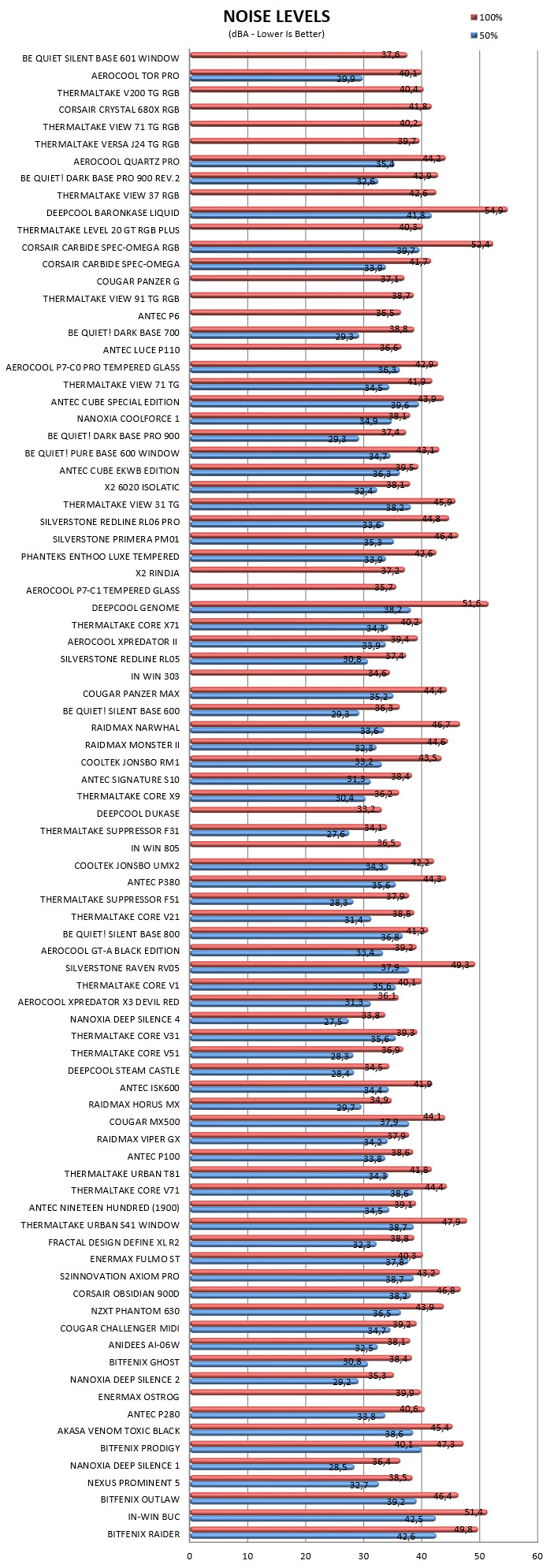
Рис. 1. Результаты теста (англ.) звукоизоляции корпусов при работе стоковых вентиляторов с 50 и 100% скоростью.
1.1. Материал шумоизоляции корпуса
Шумоизоляция корпуса состоит из слоев битума и вспененного материала, которые устраняют вибрации. Слой флиса поглощает звуковые волны. Толщина слоев от 5 до 10 мм.

Рис. 2. Шумоизоляция корпуса компании be quiet!
1.2. Влияние окна в корпусе на шумоизоляцию
Судя по тесту корпуса Fractal Design Define R5 с глухой стенкой и с окном, окно не влияет на шумоизоляцию. Надо учитывать, что Fractal Design выпускает качественные корпуса. Если стекло тонкое и неплотно прилегает к корпусу, то шум возрастет.
Конструкция вентилятора
Двигатель вентилятора состоит из ротора и статора (Рис. 3). Статор – неподвижная часть, в которую с помощью вала вставляется ротор. Подшипник фиксирует вал с заданной жесткостью. К ротору прикреплены лопатки, которые при вращении втягивают и выталкивают воздух. Разберемся в устройстве подшипников, так как шум возникает чаще всего из-за них.
2.1. Вентилятор с подшипником скольжения

Рис. 3. Устройство вентилятора с подшипником скольжения
Подшипник скольжения состоит из цилиндрического корпуса, в который вставлена втулка из антифрикционного материала . Внутри втулки вращается вал. Вал отделен от втулки заполненным смазкой зазором.
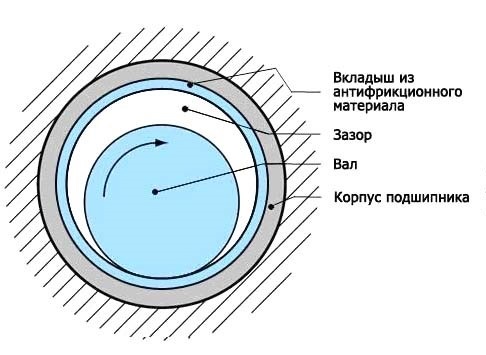
Рис. 4. Устройство подшипника скольжения
Небольшое расстояние между валом и втулкой и/или отсутствие смазки увеличивают трение, что затрудняет запуск вентилятора, повышает износ , энергопотребление и шум . Если зазор увеличить, вал начнет колебаться.

Рис. 5. Иллюстрация колебания вала внутри подшипника
При вертикальном положении вентилятора давление вала на втулку в разных точках различается. Вал со временем деформирует отверстие втулки – оно становится овальным. Усиливаются колебания вала и увеличивается шум. Вентиляторы с подшипником скольжения лучше использовать в горизонтальном положении , чтобы давление вала на втулку было равномерным.
2.2. Вентилятор с подшипником качения

Вентиляторы с подшипниками качения (шарикоподшипниками) стабильно работают в любой ориентации и меньше изнашиваются, потому что трение качения меньше трения скольжения.
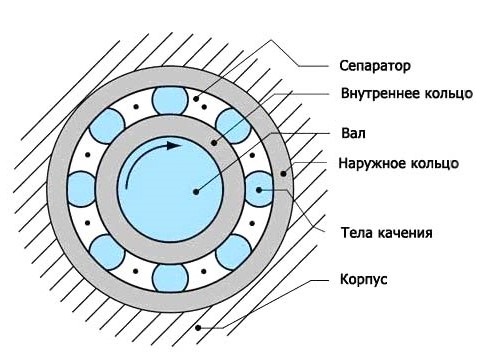
Рис. 7. Устройство подшипника качения
2.3. Вентилятор с гидродинамическим подшипником
В вентиляторах с гидродинамическим подшипником вал вращается в слое жидкости, которая удерживается внутри втулки за счет возникающей во время работы разницы давлений. Это снижает трение и шум.

Рис. 8. Подшипник скольжения (слева) и гидродинамический подшипник
2.4. Вентилятор с магнитным центрированием
В конструкции с магнитным центрированием вал опирается на колпачок и удерживается на месте магнитами, поэтому вес крыльчатки меньше изнашивает подшипник. Магнитное поле притягивает вал вниз, уменьшая его колебания, и позволяет устанавливать вентилятор под любым углом. В нем нет шайб и колец, меньше трущихся частей, поэтому он долговечнее в сравнении с предыдущими моделями и не нуждается в смазке.

Рис. 9. Устройство вентилятора с магнитным центрированием
| Тип подшипника | Шум | Ресурс (час.) | Положение | Цена |
| Скольжения | Низкий | 35 000 | Горизонтальное | Низкая |
| Гидродинамический | Низкий | 80 000 | Любое | Средняя |
| Качения | Средний | 90 000 | Любое | Средняя |
| Магнитное центрирование | Низкий | 150 000 | Любое | Высокая |
2.5. Какой выбрать размер вентилятора
В корпусах используются вентиляторы разных диаметров: 120, 140, 200 мм и выше. Вентиляторы большого диаметра при одинаковой скорости вращения создают бо́льший воздушный поток (CFM) в сравнении с вентиляторами меньшего диаметра. Необходимый для отвода тепловой мощности W воздушный поток Q вычисляется по следующей формуле:
- Q – воздушный поток;
- W – рассеиваемая тепловая мощность;
- ρ – плотность воздуха;
- С – удельная теплоемкость воздуха;
- T1 – T2 – разность температур внутри системного блока (T1) и в помещении (T2).
При температуре 20 °C и атмосферном давлении 101.325 кПа, плотность сухого воздуха равна 1.2 кг/м³, а удельная теплоемкость – 1 кДж/кг°C. После подстановки значений формула упрощается:
2.6. Сколько нужно вентиляторов
Чем больше , тем лучше . С увеличением количества вентиляторов можно понижать их скорость. При этом сохраняется продуваемость и снижается шум.
Условный пример: шесть вентиляторов на низких оборотах будут создавать такой же воздушный поток, как два-три вентилятора, которые работают на максимальной скорости и при этом шумят.

Рис. 10. Корпус Aerocool Scar Midi Tower с местами для шести вентиляторов 120 мм
2.7. Как расположить вентиляторы
От величины воздушного потока, который создают вентиляторы на входе и выходе, зависит давление в корпусе. Отрицательное давление возникает, когда выталкивается больше воздуха, чем всасывается (Рис. 11). В таком случае воздух вместе с пылью втягивается в корпус через все щели.
Рис. 11. Иллюстрация направления движения воздушных потоков при негативном давлении внутри корпуса
Нейтральное давление получается, когда на входе и выходе вентиляторы создают одинаковый воздушный поток (Рис. 12).
Рис. 12. Иллюстрация направления движения воздушных потоков при нейтральном давлении внутри корпуса
При положительном давлении всасывается больше воздуха, чем выталкивается (Рис. 13). В корпус попадает меньше пыли, так как воздух втягивается через отверстия с пылевым фильтром.
Рис. 13. Иллюстрация направления движения воздушных потоков при положительном давлении внутри корпуса
Выбирайте между нейтральным либо положительным давлением и периодически чистите внутренность корпуса и щели, через которые вентиляторы закачивают воздух. Вентиляторы на лицевой панели корпуса должны работать на вдув, а остальные – на выдув. Периодически очищайте пылевой фильтр блока питания, если корпус стоит на полу, а блок питания расположен внизу корпуса.

Рис. 14. Правильная циркуляция воздуха внутри корпуса ПК напоминает «крест»: справа налево (от лицевой панели к задней) и снизу наверх.
В старых корпусах фильтров нет. Они продаются на Алиэкспресс (Рис. 15).

Рис. 15. Пылевые фильтры для вентилятора
2.8. Как монтировать вентиляторы
Если внутри корпуса много препятствий для потоков воздуха, нужно увеличить создаваемое давление, чтобы воздух смог их преодолеть. Для этого вентиляторы монтируют последовательно (Рис. 16). Если кабели убраны и препятствий для воздуха мало, применяется параллельный монтаж.
| Расположение вентиляторов | Давление воздуха | Поток воздуха |
| Параллельное | Не меняется | Увеличивается |
| Последовательное | Увеличивается | Не меняется |

2.9. На что монтировать вентиляторы
Чтобы убрать вибрации, вентиляторы монтируют с помощью резиновых антивибрационных креплений.

Рис. 17. Резиновые антивибрационные крепления для вентилятора
2.10. Как отрегулировать скорость вращения вентилятора
На Алиэкспресс продаются регуляторы оборотов для нескольких вентиляторов с питанием от разъема MOLEX или SATA.
Рис. 18. Регулятор оборотов для одного вентилятора Рис. 19. Регулятор оборотов для четырех вентиляторов с питанием от MOLEX. Устанавливается на переднюю панель корпуса. Размер 3.5 дюйма Рис. 20. Регуляторы оборотов для восьми вентиляторов с питанием от MOLEX или SATA. Устанавливаются внутри корпуса
2.11. Форма и количество лопастей
При увеличении количества лопастей с 6 до 12, скорость воздуха возрастает на 30% ( pdf ).

Рис. 21. График зависимости скорости воздуха от числа лопастей
Шума при этом становится больше (рис. 22).

Рис. 22. Зависимость создаваемого звукового давления от количества лопастей аэродинамического профиля (pdf, англ.)
Небольшой радиатор в боксовых кулерах (от англ. cooler – охладитель) не справится с теплоотводом при серьезной нагрузке, поэтому вентилятор будет работать на максимальной скорости и шуметь. Система охлаждения процессора подбирается под TDP (расчетную тепловую мощность): величину, показывающую, на отвод какой тепловой мощности он рассчитан.
Виды систем охлаждения:
Воздушная система состоит из радиатора и вентилятора. К водяной системе добавляется качающая воду помпа (Рис. 23).
Рис. 23. Принцип работы водяной системы охлаждения
Воздушные кулеры не уступают водяным системам при охлаждении ЦП (Рис. 24).

Рис. 24. Результаты теста (англ.) водяных и воздушных систем охлаждения ЦП
Топовый кулер на воздушном охлаждении (Cooler Master Wraith Ripper, Noctua NH-D15) стоит как «водянка» из среднего ценового диапазона с посредственными вентиляторами.
Рис. 25. Кулер Noctua NH-D15 Рис. 26. Кулер Сooler Master Wraith Ripper
| Система охлаждения | Источники шума | Уход | Срок службы |
| Воздушная | Вентилятор | Очистка радиатора от пыли | Зависит от вентилятора |
| Водяная | Вентилятор и помпа | Замена жидкости, очистка радиатора и шлангов | Зависит от вентилятора и помпы |
У видеокарт TDP выше, чем у центрального процессора, поэтому на них ставят водяную систему охлаждения в ущерб тишине. Значения TDP для сравнения: процессоры Intel Core i9 Comet Lake (125 Вт), AMD Ryzen Threadripper 2 (250 Вт) и видеокарты RTX 3080 (320 Вт) и RTX 3090 (350 Вт).
Термопаста – вещество с высокой теплопроводностью (выражается в Вт/(м*К)), которое заполняет воздушные зазоры между охлаждаемой поверхностью и радиатором для эффективной передачи тепла.
Рис. 27. Термопаста заполняет воздушные зазоры
Вентилятор ЦП подключен к разъему 4-pin и его скорость автоматически меняется в зависимости от температуры процессора. Термоинтерфейс с низкой теплопроводностью (< 8 Вт/(м*K)) хуже передает тепло от процессора к радиатору, поэтому вентиляторы работают на повышенных скоростях .

Рис. 28. Результаты теста (англ.) термопаст в AIDA64 при 100% нагрузке процессора в течение одного часа. Топ 3: 1. Thermal Grizzly Kryonaut, 2. Noctua NT-H2, 3. Thermaltake TG-8
Система охлаждения ЦП:
- магнитное центрирование;
- гидродинамический подшипник.
Что еще сделать :
- кабель-менеджмент;
- регулярно чистить пылевые фильтры;
- провести «тонкую» настройку вентилятора с помощью регулятора оборотов.
Мы определили источник шума и как его убрать. Узнали, какие бывают подшипники, где расположить и как смонтировать вентиляторы. Научились рассчитывать воздушный поток и создавать нужное давление в корпусе. Этого вполне достаточно, чтобы собрать малошумный компьютер с эффективной системой охлаждения.
Читайте также:


